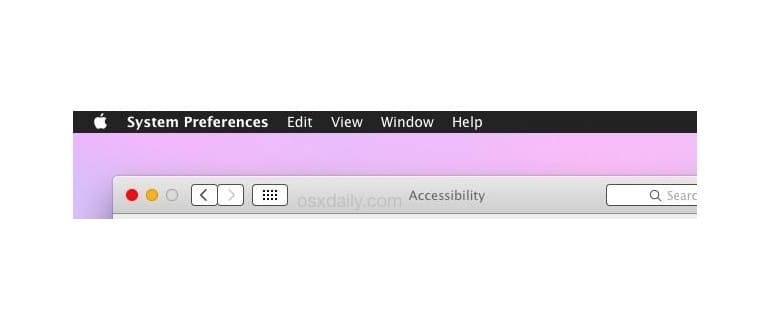La Modalità oscura trasforma l’aspetto del Dock e della barra dei menu in Mac OS X, passando da un grigio chiaro a un nero profondo, creando un contrasto elevato. Questo effetto è simile a quello di iOS, ma rappresenta anche un’ottima integrazione con la funzione Aumento del contrasto presente nei Mac con l’ultima versione di macOS. Normalmente, per abilitare la modalità oscura su un Mac, si deve navigare tra le Preferenze di Sistema, ma esiste un’alternativa più veloce: una scorciatoia da tastiera nascosta, e in questo articolo ti mostreremo come abilitarla.
Questo trucco consente agli utenti di attivare o disattivare immediatamente la Modalità oscura semplicemente premendo una combinazione di tasti, rendendo il processo molto più rapido rispetto a dover cercare nelle impostazioni di aspetto in Mac OS X.
Per attivare questa funzione, dovrai accedere all’app Terminale e inserire un comando specifico. Non preoccuparti, è molto semplice:
- Apri l’app Terminale, che puoi trovare in /Applicazioni/Utility/ o attraverso Spotlight, e inserisci il seguente comando:
sudo defaults write /Library/Preferences/.GlobalPreferences.plist _HIEnableThemeSwitchHotKey -bool true - Premi Invio e inserisci la tua password di amministratore per eseguire il comando defaults
- Ora disconnettiti dal tuo Mac (il modo più veloce è andare al menu Apple e selezionare «Disconnetti»)
- Ricollegati come al solito
- Premi la seguente scorciatoia da tastiera per attivare o disattivare la Modalità oscura: Comando + Opzione + Ctrl + T
Puoi attivare e disattivare rapidamente la modalità scura ripetendo la pressione di questa combinazione di tasti. L’effetto è immediato, permettendoti di passare facilmente da una modalità all’altra in base alle tue preferenze.
Modalità scura attiva:
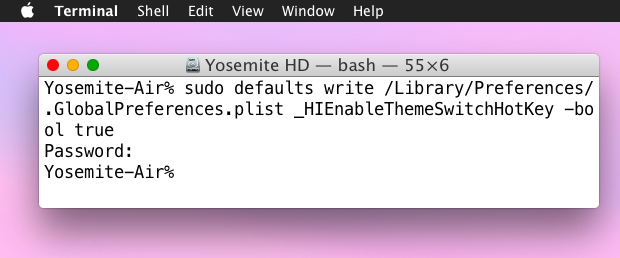
Modalità oscura disattivata:
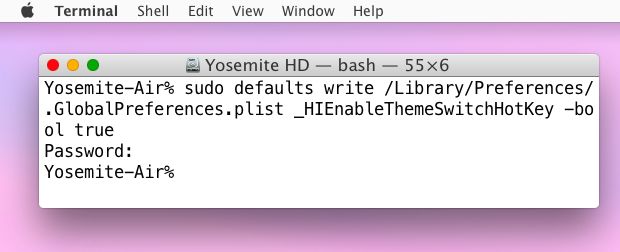
Come già accennato, la Modalità oscura si sposa perfettamente con le opzioni di contrasto dell’interfaccia, particolarmente utile per chi desidera un’esperienza visiva più confortevole sul nuovo Mac OS.
Questa scorciatoia rimarrà attiva fino a quando non deciderai di disabilitarla con un altro comando. Per farlo, puoi inserire il seguente comando nel Terminale:
sudo defaults write /Library/Preferences/.GlobalPreferences.plist _HIEnableThemeSwitchHotKey -bool false
(Puoi anche utilizzare un comando di rimozione se lo preferisci)
Per ulteriori informazioni, dai un’occhiata a CultOfMac per questa fantastica scoperta. Chi ricorda il WWDC, quando la Modalità oscura venne presentata per la prima volta, saprà che il vicepresidente Apple Craig Federighi utilizzò una combinazione di tasti sul palco per dimostrare la funzione, e questo potrebbe spiegare perché sia così popolare.
Novità nel 2024: La Modalità scura e oltre
Nel 2024, Apple ha introdotto ulteriori miglioramenti alla Modalità oscura, rendendo l’esperienza utente ancora più fluida. Con le ultime versioni di macOS, puoi ora programmare l’attivazione automatica della Modalità oscura in base all’ora del giorno. Questa funzione ti consente di godere di un’illuminazione ottimale, passando automaticamente alla modalità chiara durante il giorno e a quella scura di notte.
Inoltre, l’integrazione con le app di terze parti è migliorata, permettendo a più applicazioni di rispettare le impostazioni di Modalità oscura. Ad esempio, molte app di produttività e di fotografia ora si adattano automaticamente, offrendo un’interfaccia più coerente e meno affaticante per gli occhi.
Da non dimenticare, la Modalità scura si abbina perfettamente con il nuovo design delle finestre e delle notifiche, rendendo l’intera esperienza su macOS ancora più elegante e moderna. Se non hai ancora provato queste novità, ti consiglio di farlo: il tuo Mac potrebbe rivelarsi un luogo di lavoro e di svago ancora più piacevole!